Python处理Excel与大文件技巧分享
时间:2025-06-29 12:51:10 226浏览 收藏
偷偷努力,悄无声息地变强,然后惊艳所有人!哈哈,小伙伴们又来学习啦~今天我将给大家介绍《Python操作Excel及处理大文件技巧》,这篇文章主要会讲到等等知识点,不知道大家对其都有多少了解,下面我们就一起来看一吧!当然,非常希望大家能多多评论,给出合理的建议,我们一起学习,一起进步!
处理Python操作Excel的核心是使用第三方库,如openpyxl、pandas等。1. openpyxl适合创建和修改.xlsx文件,支持流式读取以降低内存占用;2. pandas适合数据分析,通过chunksize分块读取大型文件提升效率;3. 优化读取速度可指定列、优化数据类型并使用SSD硬件;4. 中文乱码问题可通过读写时指定编码(如utf-8或gbk)解决。对于不同需求应选择合适的库:注重格式控制用openpyxl,侧重数据分析则选pandas。
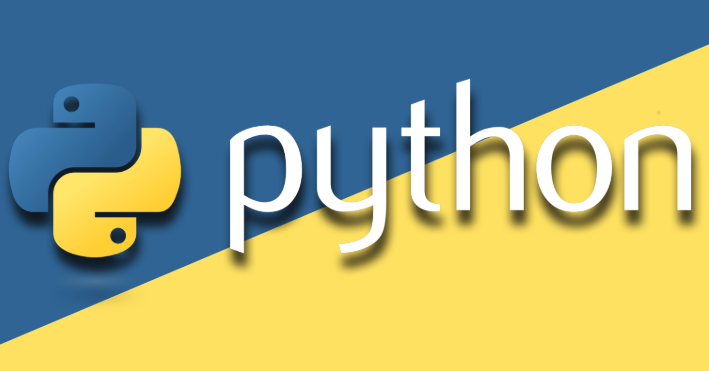
Python操作Excel,核心在于借助第三方库,比如openpyxl、xlrd/xlwt(老版本,只支持.xls)以及pandas。处理大型Excel文件,就得考虑内存占用和效率,通常会采用流式读取或者分块处理。
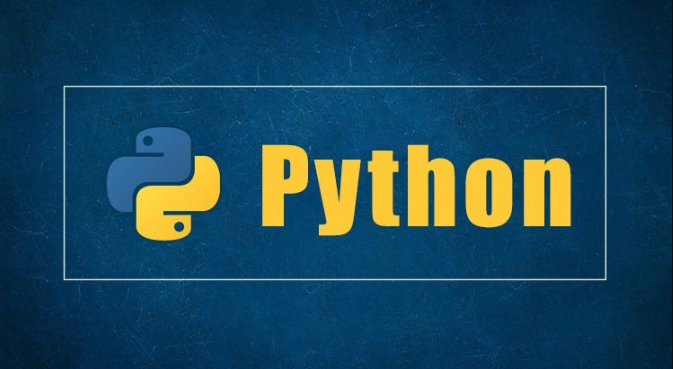
解决方案
操作Excel,首推openpyxl,它支持.xlsx格式,功能也比较全面。

from openpyxl import load_workbook, Workbook
# 读取Excel文件
workbook = load_workbook(filename="example.xlsx")
sheet = workbook.active # 获取当前活跃的sheet
# 访问单元格
cell_value = sheet["A1"].value
print(cell_value)
# 遍历行
for row in sheet.iter_rows(min_row=2, max_row=5, min_col=1, max_col=3, values_only=True):
print(row) # 输出每一行的数据,以元组形式
# 写入Excel文件
workbook = Workbook()
sheet = workbook.active
sheet["A1"] = "Hello"
sheet.append(["World", 123]) # 追加一行数据
workbook.save(filename="output.xlsx")pandas库更适合数据分析,读取速度快,操作灵活。
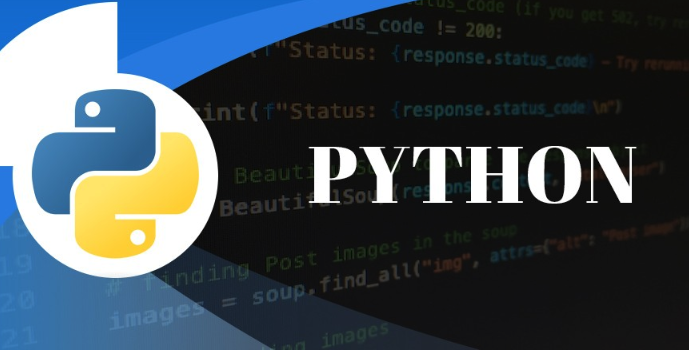
import pandas as pd
# 读取Excel文件
df = pd.read_excel("example.xlsx", sheet_name="Sheet1") # 指定sheet名称
# 打印前5行
print(df.head())
# 写入Excel文件
df.to_excel("output.xlsx", sheet_name="Sheet1", index=False) # 不写入索引对于大型Excel文件,直接加载到内存可能会爆掉。可以采用以下策略:
分块读取(
pandas):pandas可以分块读取,通过chunksize参数指定每次读取的行数。import pandas as pd chunk_size = 10000 for chunk in pd.read_excel("large_file.xlsx", chunksize=chunk_size): # 处理每个chunk print(f"Processing chunk with {len(chunk)} rows") # 例如,将chunk写入新的文件 chunk.to_csv("output.csv", mode='a', header=False, index=False)流式读取(
openpyxl):openpyxl提供了read_only模式,可以逐行读取,减少内存占用。from openpyxl import load_workbook workbook = load_workbook(filename="large_file.xlsx", read_only=True) sheet = workbook.active for row in sheet.rows: row_values = [cell.value for cell in row] print(row_values) # 处理每一行的数据
如何选择合适的Python Excel库?
选择哪个库取决于你的需求:
openpyxl: 适合创建、修改Excel文件,功能全面,但处理大型文件效率稍逊。xlrd/xlwt: 只支持.xls格式,功能较老,不推荐新项目使用。pandas: 适合数据分析,读取速度快,操作灵活,但对格式的控制不如openpyxl。如果你的主要任务是处理数据,而不是美化Excel,pandas是首选。
如何优化大型Excel文件的读取速度?
除了使用流式读取和分块读取,还可以考虑以下优化措施:
- 指定需要读取的列: 如果只需要Excel文件中的部分列,可以在读取时指定,减少不必要的数据加载。
pandas可以通过usecols参数指定列。 - 优化数据类型:
pandas可以自动推断数据类型,但有时会出错。手动指定数据类型可以提高读取速度和减少内存占用。 - 使用更高效的硬件: SSD比HDD读取速度更快,更大的内存可以减少磁盘IO。
如何解决Excel文件中的中文乱码问题?
Excel文件中的中文乱码通常是编码问题导致的。
读取时指定编码:
pandas读取Excel文件时,可以通过encoding参数指定编码,常用的编码有utf-8、gbk、gb2312等。import pandas as pd df = pd.read_excel("example.xlsx", encoding="gbk")写入时指定编码: 写入CSV文件时,也需要指定编码。
df.to_csv("output.csv", encoding="utf-8")检查Excel文件本身的编码: 有时Excel文件本身的编码就存在问题,需要用Excel软件打开,另存为UTF-8编码的CSV文件,再用Python读取。
以上就是《Python处理Excel与大文件技巧分享》的详细内容,更多关于Python,Excel文件的资料请关注golang学习网公众号!
-
501 收藏
-
501 收藏
-
501 收藏
-
501 收藏
-
501 收藏
-
296 收藏
-
351 收藏
-
157 收藏
-
485 收藏
-
283 收藏
-
349 收藏
-
291 收藏
-
204 收藏
-
401 收藏
-
227 收藏
-
400 收藏
-
327 收藏
-

- 前端进阶之JavaScript设计模式
- 设计模式是开发人员在软件开发过程中面临一般问题时的解决方案,代表了最佳的实践。本课程的主打内容包括JS常见设计模式以及具体应用场景,打造一站式知识长龙服务,适合有JS基础的同学学习。
- 立即学习 543次学习
-

- GO语言核心编程课程
- 本课程采用真实案例,全面具体可落地,从理论到实践,一步一步将GO核心编程技术、编程思想、底层实现融会贯通,使学习者贴近时代脉搏,做IT互联网时代的弄潮儿。
- 立即学习 516次学习
-

- 简单聊聊mysql8与网络通信
- 如有问题加微信:Le-studyg;在课程中,我们将首先介绍MySQL8的新特性,包括性能优化、安全增强、新数据类型等,帮助学生快速熟悉MySQL8的最新功能。接着,我们将深入解析MySQL的网络通信机制,包括协议、连接管理、数据传输等,让
- 立即学习 500次学习
-

- JavaScript正则表达式基础与实战
- 在任何一门编程语言中,正则表达式,都是一项重要的知识,它提供了高效的字符串匹配与捕获机制,可以极大的简化程序设计。
- 立即学习 487次学习
-

- 从零制作响应式网站—Grid布局
- 本系列教程将展示从零制作一个假想的网络科技公司官网,分为导航,轮播,关于我们,成功案例,服务流程,团队介绍,数据部分,公司动态,底部信息等内容区块。网站整体采用CSSGrid布局,支持响应式,有流畅过渡和展现动画。
- 立即学习 485次学习
